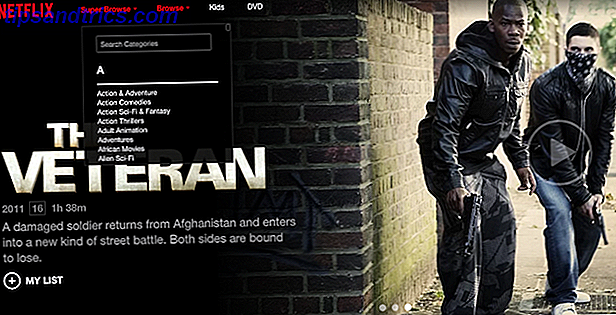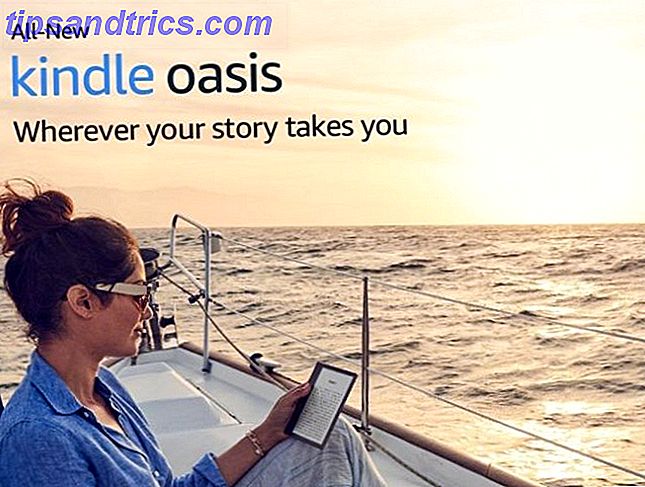Ved at tilføje et kameramodul (eller et USB-webcam) til din Raspberry Pi, får du stort set et bærbart, letvægts og nemt at holde eller montere internet-tilsluttet kamera.
Så det giver mening, at du måske vil streame billeder med det. Men hvordan kommer du i gang med dette? Hvilken Pi-model skal du bruge? Er en kamera modul løsning bedre end en anden? Og hvordan hakker får du optagelserne på YouTube?
Som med de fleste ting Raspberry Pi er det bemærkelsesværdigt ligetil.
Hvad du skal bruge
At live stream, hvad der er foran din Raspberry Pi til YouTube, skal du bruge følgende:
- En Raspberry Pi (Model B + eller senere).
- Raspberry Pi Camera Module (original eller NoIR revision, enten er fint) eller et USB-webcam. Disse instruktioner antager, at et Raspberry Pi kamera modul er i brug.
- Trådløs dongle, hvis du bruger pre-Raspberry Pi 3-model.
- Bærbar batteriforsyning (ekstraudstyr).

Raspbian Jessie 5 Ways New Raspbian Jessie gør Raspberry Pi endnu lettere at bruge 5 måder. New Raspbian Jessie gør Raspberry Pi endnu nemmere at bruge Efter udgivelsen af Debian Jessie i juli er Raspberry Pi-samfundet blevet velsignet med en ny udgivelse af Raspbian-varianten, baseret på "forælder" distro. Læs mere vil være fint, helst med Pixel-skrivebordet Opgrader Raspberry Pi's Raspbian OS Med PIXEL Desktop Environment Opgrader Raspberry Pi's Raspbian OS Med PIXEL Desktop Environment Siden udgivelsen i 2012 har Raspberry Pi's Raspbian operativsystem fået nogle få revisioner, men skrivebordsmiljøet var stort set det samme. Pixel ændrer det. Læs mere . Men du foretrækker måske Ubuntu eller Arch Linux, eller nogen af de andre Raspberry Pi distros Ikke bare Raspbian: 10 Linux Distros Din Pi Kan Køre Ikke Bare Raspbian: 10 Linux Distros Din Pi Kan Køre Du formentlig kører den nyeste version af Raspbian på din Raspberry Pi. Men er det den bedste Linux distro for enheden? Kan der være et alternativ, som du måske finder, passer dig bedre? Læs mere i øjeblikket tilgængelig.
Du har også brug for en YouTube-kanal til streaming af dine optagelser til. Dette er ikke så svært at oprette som du måske tror, og i modsætning til andre løsninger er det gratis.
Opsæt din YouTube-kanal
Du har formentlig allerede en YouTube-konto. Hvis du bruger Google Mail, er der en konto klar til at aktivere. Vi har brug for en speciel webadresse herfra, som vi kan bruge til at styre optagelserne fanget af Raspberry Pi's kamera til YouTube og dermed streaming det.
Dette kaldes en RMTP-adresse og er dybest set en bestemt mediewebadresse.

For at finde dette, gå til YouTube, log ind og kigge efter knappen Upload . Dette vil du normalt bruge i YouTube til at tilføje en video. Ved denne lejlighed vil vi dog ignorere dette og klikke på Kom godt i gang under Live Streaming.

På det efterfølgende skærmbillede skal du udfylde de detaljer, du vil have til live feed. Dette vil være information om emnet for feedet, og en titel, som du skal tilføje under Basic Info . På den næste fane, Stream Options, se efter Encoder Setup og kopier serverens URL og Stream navn / nøgle (du skal klikke på Reveal for at se dette). Bemærk, at Stream-nøglen skal holdes privat - alle med denne information kan strømme til din YouTube-kanal!
Forbered Raspberry Pi til Live YouTube Streaming
Nu er det tid til at oprette din Raspberry Pi til streaming.
Begynd med at køre en opgradering. Dette sikrer, at du kører den nyeste version af Raspbian, med alle de nødvendige system- og softwareopdateringer, herunder raspivid.

Derefter skal du forbinde kameraet og starte op. Hvis du ikke har en skærm tilsluttet, skal du bruge VNC til at etablere en ekstern desktopforbindelse til Pi Sådan kører du et fjernt skrivebord på Raspberry Pi med VNC Sådan kører du et fjernt skrivebord på Raspberry Pi med VNC Hvad hvis du har brug for adgang til Raspberry Pi desktop fra din pc eller laptop, uden at du behøver at tilslutte et tastatur, mus og skærm? Det er her VNC kommer ind. Læs mere, og test kameraet. Vores tidligere vejledning til opstilling af Raspberry Pi-kameramodulet 5 Ting, du kan gøre med Raspberry Pi-kameramodulet 5 Ting du kan gøre med Raspberry Pi-kameramodulet En af de første udvidelser, du bør købe til Raspberry Pi, er kameraet. Med et dedikeret stik kan kameraet bruges til forskellige opgaver. Lad os se. Læs mere skal hjælpe her. Hvis du ikke har tid til det, skal du åbne et terminalvindue og indtaste:
sudo raspi-config Brug piletasterne til at vælge Aktiver kamera, tryk på Enter, og vælg derefter Ja. Du bliver bedt om at genstarte. Når din Pi genstarter, skal du indtaste:
raspistill –o image.jpg" Du finder den resulterende snap i Hjemmemappen. Når du ved, at dit kamera arbejder med din Raspberry Pi, kan du fortsætte.
Opsætning Streaming Med Avconv
For at streame foderet fra din Pi's kamera skal du installere avconv . Dette er en del af libav-værktøjer- pakken, så du skal kunne installere den med:
sudo apt-get install libav-tools Desværre virker det ikke altid på den måde.
Med avconv installeret, er du klar til at oprette feedet til YouTube. Du skal bruge strømnavnet / nøglen, som du noterede dig tidligere.
(Hvis du laver dette via SSH, bliver det lettere at simpelthen kopiere streamnavnet / nøglen fra YouTube-browservinduet til din kommandolinje i kommandoen Raspberry Pi.)
Kommandoen er imidlertid lang. Virkelig lang.
raspivid -o - -t 0 -vf -hf -fps 30 -b 6000000 | avconv -re -ar 44100 -ac 2 -acodec pcm_s16le -f s16le -ac 2 -i /dev/zero -f h264 -i - -vcodec copy -acodec aac -ab 128k -g 50 -strict experimental -f flv rtmp://a.rtmp.youtube.com/live2/[your-secret-key-here] Som du kan se, har det mange elementer til det. Nu, hvis du vil fortsætte og bare køre den, så kopier koden, indsæt den i dit terminalvindue og tryk på Enter. Husk at ændre [din-hemmelige-nøgle-her] for den strømnøgle, du har noteret tidligere.
Hvis alt har fungeret som påtænkt, vil du ende med noget som dette:

Når det sker, skal du skifte tilbage til fanen YouTube-browser. Du kan se noget sådan her:

Og et øjeblik senere begynder optagelserne at streame:

Problemer? Prøv ffmpeg
I nogle tilfælde vil avconv ikke skubbe din Pi's stream til YouTube. Hvis dette sker for dig, bør du overveje at bruge ffmpeg, forløberen til avconv, som var tilgængelig for ældre versioner af Raspbian.
Selvom det er afskrevet fra Debian, kan ffmpeg downloades og kompileres manuelt ved brug af disse instruktioner. Vær opmærksom på at dette kan tage et stykke tid, så sørg for, at du har varme drikke og snacks til hånden. Eller en bog at læse.
Hvad Stream Command betyder
Den lange kommando over kan være ganske forvirrende for det uoptrente øje, men indeholder en samling af separate parametre. Lad os se på det vigtigste.
-fps - Dette er rammerne pr. sekund sats. For de bedste resultater bør det være over 24, hvilket er den hurtige film, der traditionelt løb på for at skabe illusion af bevægelse. Hvis udførelsen er et problem, kan du helst reducere dette for at forbedre dampen.
-w -h - Disse kan bruges til at angive bredde og højde. Hvis du udelader dem, vil raspivid bruge den fulde 1920 x 1080 high definition opløsning (1080p).
-b - Output bitrate grænse. YouTubes anbefaling er 400-600kbps. En lavere figur reducerer uploadbåndbredden, i stedet for en lavere kvalitetsvideo.
-acodec - Denne er særlig vigtig for streaming til YouTube. Tjenesten tillader ikke video uden et lydspor (eller lyd uden et videospor), så vi bruger dette til at oprette et falsk lydspor til streamen. Da Raspberry Pi ikke afsendes med en indbygget mikrofon, og de bedste lydresultater opnås ved at tilføje et lydkort HAT, er dette den nemme løsning.
-f - Dette er outputformatet, i dette tilfælde flv, det foretrukne format for YouTube-live streams.
Du streamer: Hvad næste?
Med Pi streaming video fra kameraet, skal alt fungere fint. Men der er en chance for at tingene kan overophedes, hvilket vil bremse strømmen. Dette er især sandsynligt på ældre enheder, før Raspberry Pi 2, især hvis du har indstillet en høj opløsning til streaming.
Som sådan vil du få bedre resultater fra Raspberry Pi 2 og næsten perfekte resultater med Raspberry Pi 3 Raspberry Pi 3: Hurtigere, bedre, med Wi-Fi og Bluetooth Raspberry Pi 3: Hurtigere, bedre, med Wi-Fi og Bluetooth I dag meddelte Raspberry Pi-foundation udgivelsen af Raspberry Pi 3. Det er den vigtigste opdatering til den populære linje af billige computere endnu. Læs mere .
Har du forsøgt at streame live på YouTube med din Raspberry Pi? Måske har du nogle andre kamera-baserede projekter til din Pi, du gerne vil dele? Lad os vide nedenfor.